Acer G3620 User Manual [nl]
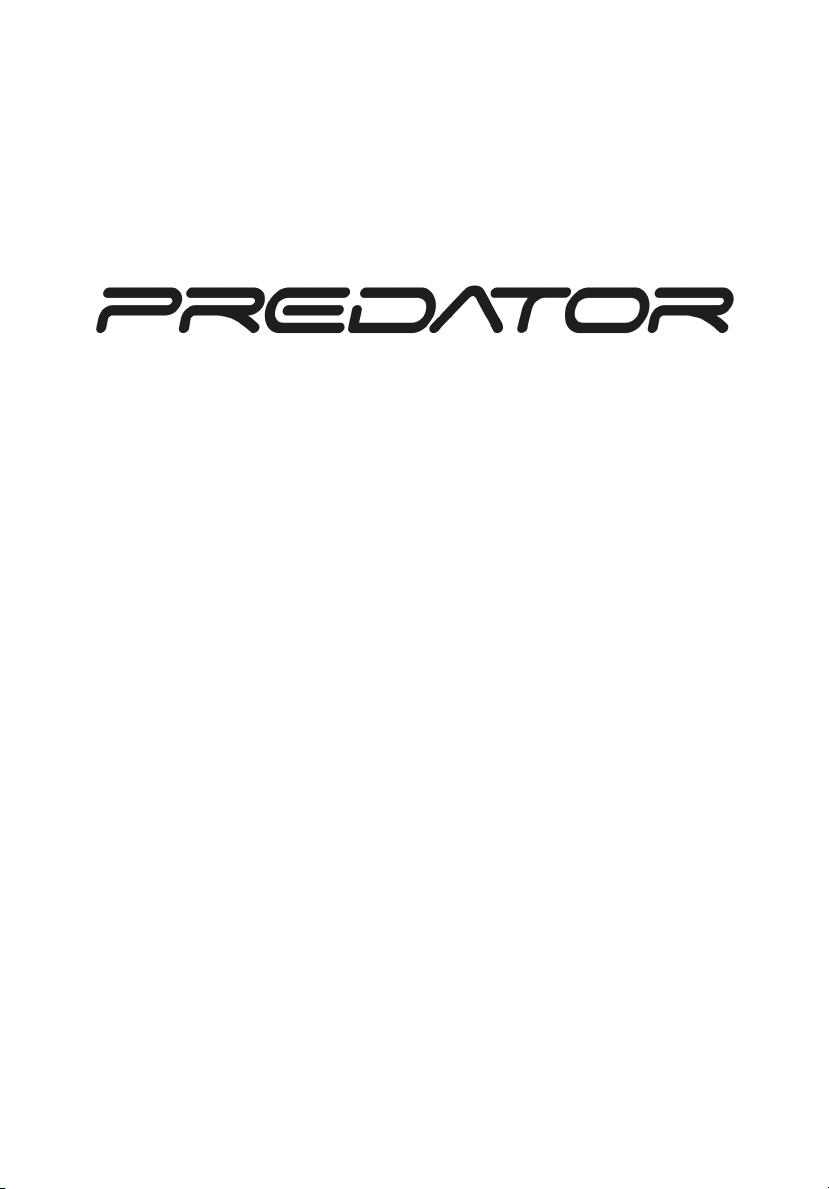
Gebruikershandleiding
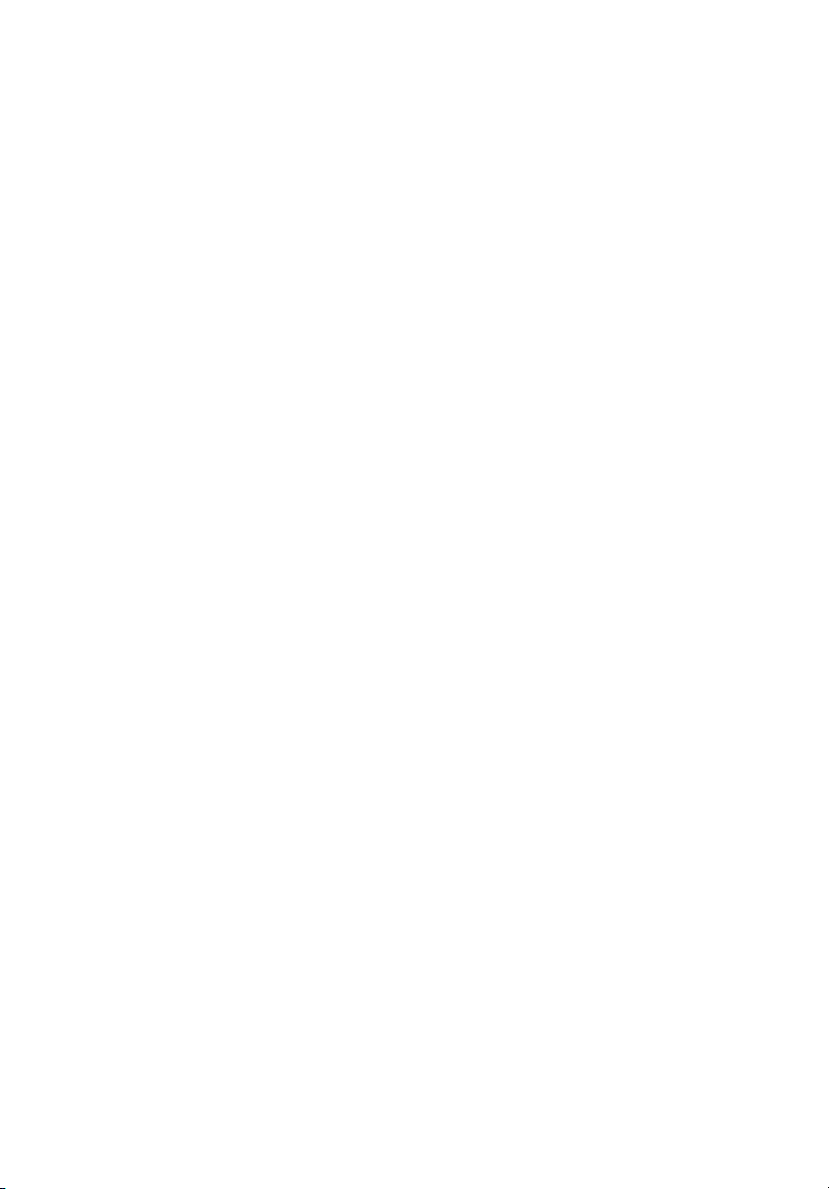
Copyright © 2012.
Alle rechten voorbehouden.
Gebruikershandleiding Acer Predator G Serie
Oorspronkelijke uitgave: 03/2012
Acer Predator G Serie Desktopcomputer
Modelnummer: _____________________________________
Serienummer: ______________________________________
Aankoopdatum: ____________________________________
Plaats van aankoop: ________________________________
Bezoek http://registration.acer.com en ontdek alle voordelen voor klanten van Acer.
Opmerking: Alle afbeeldingen dienen alleen ter verwijzing. Daadwerkelijke configuratie kan
afwijken.
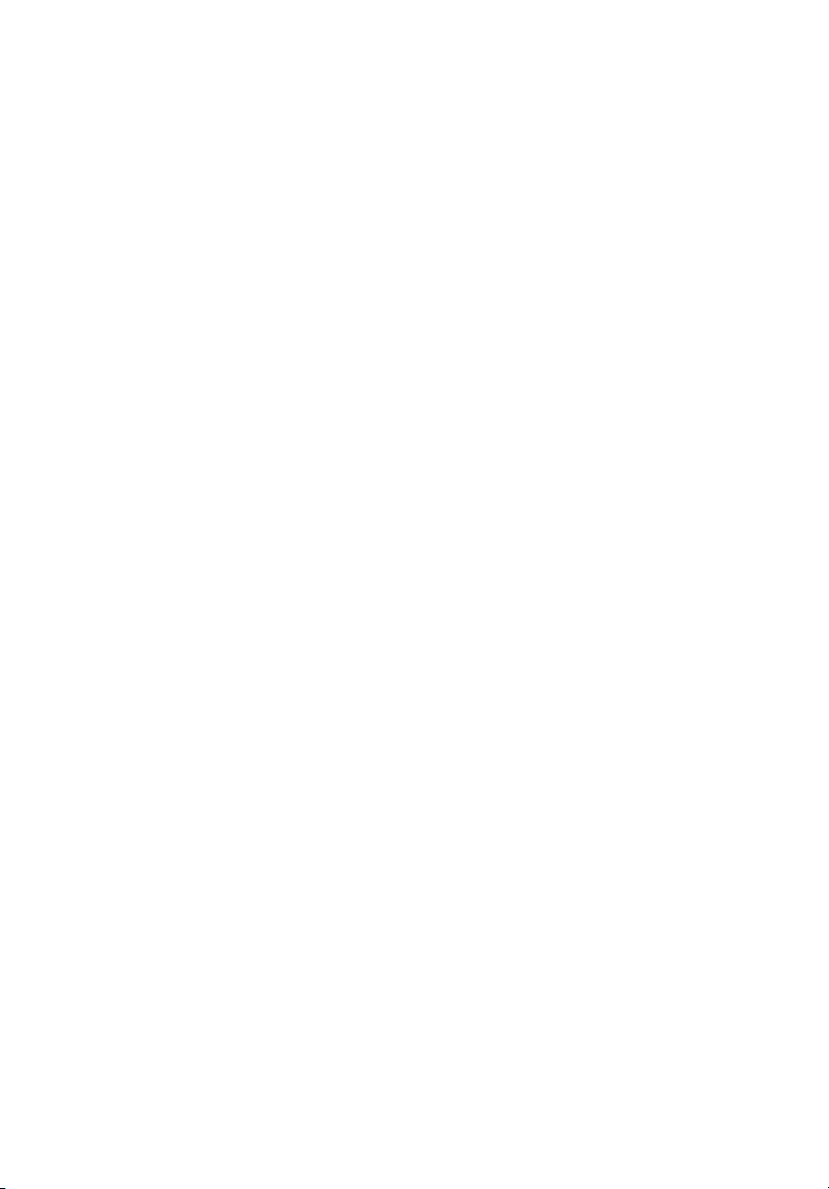
Informatie voor uw veiligheid en gemak
Veiligheidsinstructies
Lees deze instructies aandachtig door. Bewaar dit document voor toekomstige
naslag. Volg alle waarschuwingen en instructies die aangegeven zijn op het product
zelf.
Het product uitschakelen voordat het wordt schoongemaakt
Haal de stekker van dit apparaat uit het stopcontact voordat u het apparaat reinigt.
Gebruik geen vloeibare reinigingsmiddelen of reinigingsmiddelen uit spuitbussen.
Reinig alleen met een vochtige doek.
Waarschuwingen
• Geruik dit product niet in de buurt van water.
• Plaats het product niet op een instabiel wagentje, onderstel of tafel. Het
apparaat kan dan vallen, waarbij dit ernstig beschadigt.
• Sleuven en openingen zijn voor ventilatie; deze verzekeren het betrouwbaar
functioneren en beschermen tegen oververhitting. Deze openingen mogen niet
worden geblokkeerd of bedekt. De openingen mogen nooit worden
geblokkeerd door het product op een bed, sofa, kleed of ander soortgelijk
oppervlak te plaatsen. Het apparaat mag nooit in de buurt of op een
verwarming worden geplaatst. Het mag niet worden ingebouwd, tenzij er
genoeg ventilatie is.
• Steek nooit voorwerpen door de openingen van dit apparaat. Deze kunnen
contact maken met onderdelen waarop een gevaarlijk hoge spanning staat, of
kortsluiting veroorzaken wat kan resulteren in brand of een electrische schok.
Mors geen vloeistof op het apparaat.
• Plaats het product niet op een trillend oppervlak om beschadiging van interne
componenten en lekkage van de accu te voorkomen.
Elektriciteit gebruiken
• Dit apparaat moet op een stroombron worden aangesloten, zoals aangegeven
op het markeringslabel. Wanneer u niet zeker weet welk type stroom aanwezig
is, raadpleeg dan uw dealer of plaatselijk energiebedrijf.
• Plaats geen objecten op de netsnoer. Plaats het apparaat niet in het looppad
van anderen.
• Indien een verlengsnoer wordt gebruikt, zorg dat de totale ampèrebelasting op
de stekkerdoos niet meer is dan de belastingscapaciteit van de stroomkabel.
Let er op dat de totale ampèrebelasting van de apparaten in het stopcontact
niet de capaciteit van de zekering overschrijdt.
iii
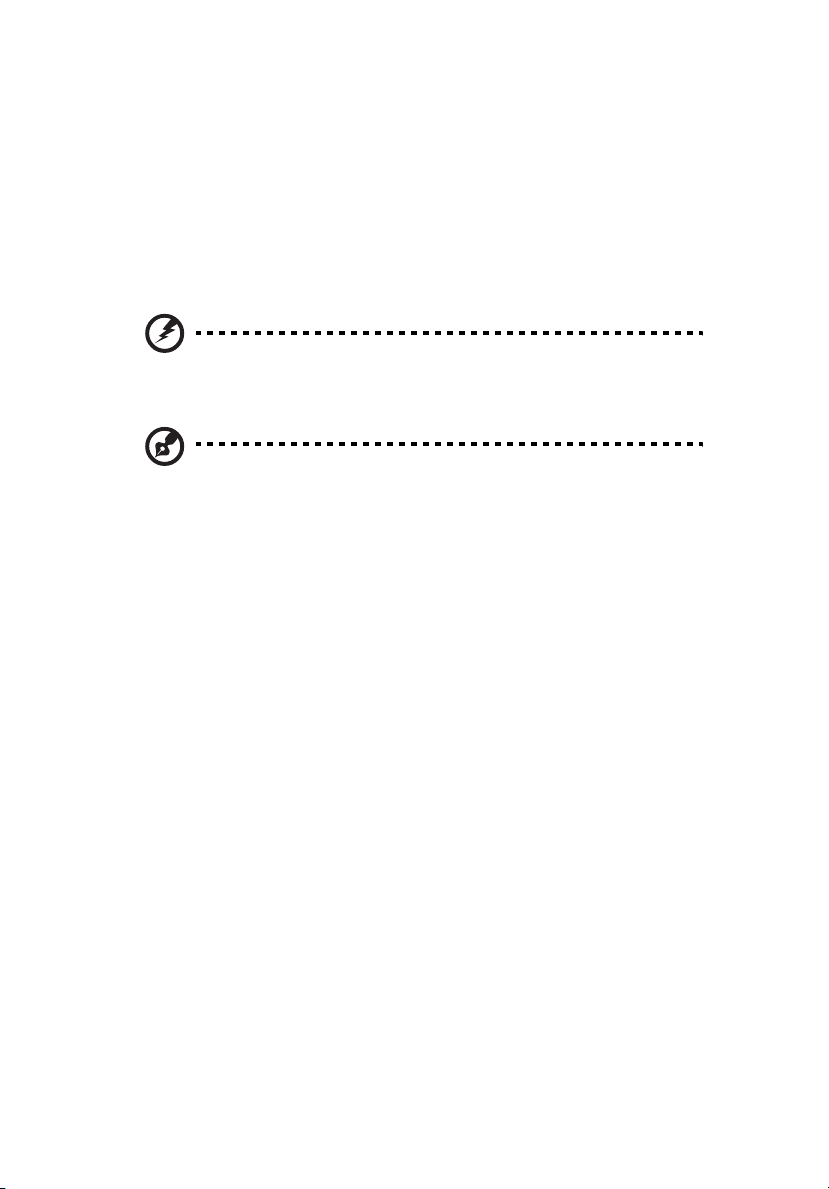
iv
• Zorg dat een stopcontact, verdeelstekker of verlengsnoer niet wordt
overbelast door het aansluiten van te veel apparaten. De totale belasting van
het systeem mag niet groter zijn dan 80% van de capaciteit van het vertakte
circuit. Als verdeelstekkers worden gebruikt, mag de totale belasting niet
groter zijn dan 80% van de ingangcapaciteit van de verdeelstekker.
• De adapter van het product is uitgerust met een geaarde stekker. De stekker
past alleen in een geaard stopcontact. Zorg dat het stopcontact correct
geaard is voordat u de stekker van de adapter insteekt. Plaats de stekker niet
in een stopcontact zonder aarde. Neem contact op met uw elektricien voor
details.
Waarschuwing! De aardingspin is een veiligheidsmiddel. Het
gebruik van een stopcontact zonder correct aarding kan
resulteren in elektrische schok en/of verwonding.
Opmerking: De aardingspin is ook een goede bescherming tegen
onverwachte ruis van andere naburige elektrische apparaten die de
prestaties van dit product kunnen storen.
• Gebruik het product alleen met de meegeleverde stroomkabel. Wanneer het
nodig is om de stroomkabel te vervangen, dient u te verifiëren dat de nieuwe
stroomkabel voldoet aan de volgende vereisten: verwijderbaar type, UL listed/
CSA certificering, type SPT-2, 7 A 125 V minimum, goedgekeurd door VDE of
een vergelijkbare instelling, maximale lengte 4,5 m.
Reparatie van het product
Probeer het apparaat niet zelf te repareren. Het apparaat openen of het verwijderen
van de behuizing kan u blootstellen aan gevaarlijke stroomspanningen of andere
risico’s. Laat alle onderhoud en reparaties over aan bekwame vakmensen.
Verwijder de kabel uit het stopcontact en laat gekwalificeerd onderhoudspersoneel
het apparaat repareren in de volgende gevallen:
• Wanneer de stroomkabel of stekker beschadigd, doorgesneden of gerafeld is
• Wanneer er vloeistof in het product is gemorst
• Wanneer het product is blootgesteld aan regen of water
• Wanneer het product gevallen is of de behuizing beschadigd is
• Wanneer het product afwijkend gedrag vertoont, wat aangeeft dat reparatie
nodig is
• Wanneer het product niet normaal functioneert als de instructies worden
opgevolgd
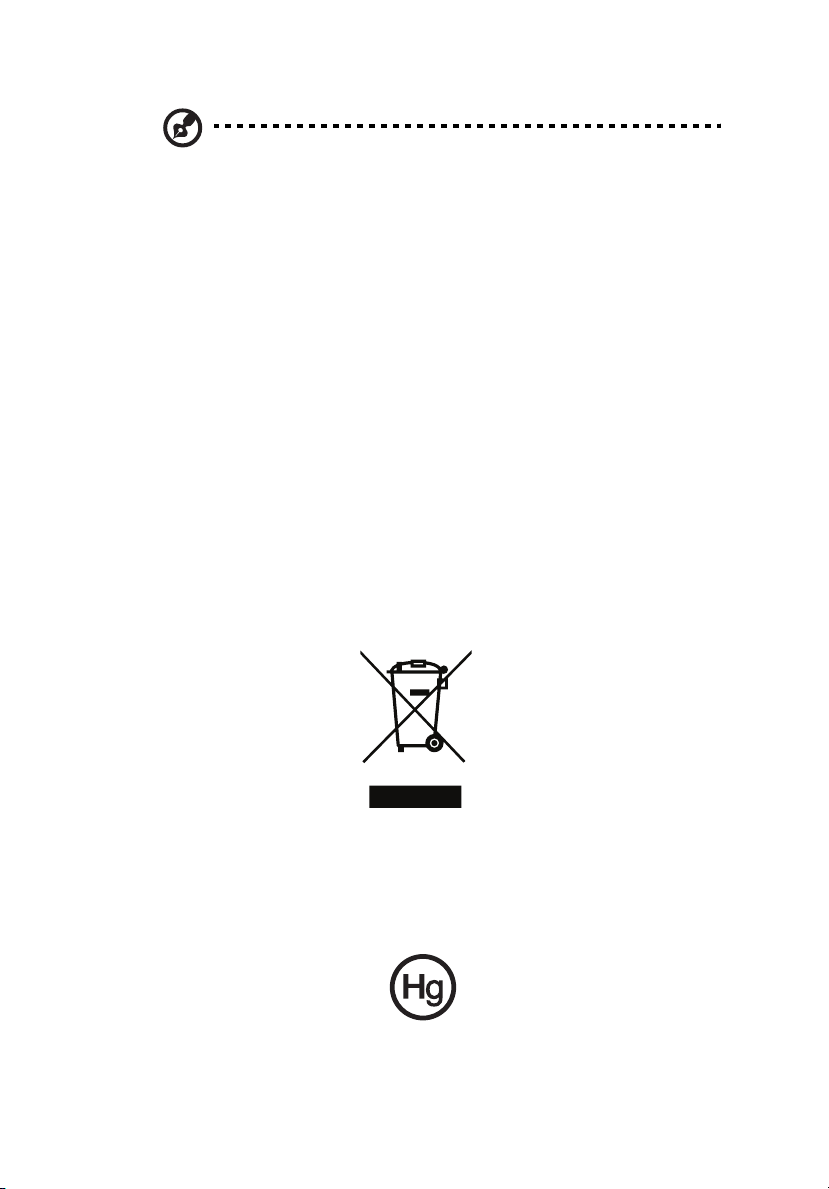
Opmerking: Stel alleen die zaken bij die worden behandeld in de
gebruiksaanwijzing. Onjuist bijstellen van andere zaken kan schade
veroorzaken en kan tot gevolg hebben dat uitgebreide
werkzaamheden door een gekwalificeerde technicus nodig zijn om
het product weer in de normale toestand te brengen.
PAS OP: Explosiegevaar als de accu onjuist wordt geplaatst. Uitsluitend vervangen
met hetzelfde of gelijksoortig type, dat aanbevolen wordt door de fabrikant. Voer
gebruikte batterijen af volgens de instructies van de fabrikant.
Veiligheid met betrekking tot de telefoonlijn
• Koppel altijd alle telefoonlijnen los van de wandcontactdoos voordat het
apparaat gerepareerd of gedemonteerd wordt.
• Gebruik geen telefoonlijn (anders dan draadloos type) tijdens onweer. Er
bestaat een klein risico op electrische schok door blikseminslag.
Instructies voor weggooien
Gooi dit elektronisch apparaat niet zomaar weg.
Om vervuiling te voorkomen en het milieu zo veel mogelijk te beschermen, biedt u
het apparaat aan voor recycling. Voor meer informatie over de WEEE (Waste from
Electrical and Electronics Equipment, afval van elektronische en elektrotechnische
apparaten), bezoekt u
www.acer-group.com/public/Sustainability/sustainability01.htm
www.acer-group.com/public/Sustainability/sustainability04.htm.
v
Advies over kwik
Voor projectors of elektronische producten met een LCD/CRT monitor of scherm:
De lamp(en) in dit product bevatten kwik en moeten worden hergebruikt of verwerkt
volgens plaatselijke, provinciale of nationale wetten. Voor meer informatie, neemt u
contact op met de Electronic Industries Alliance op www.eiae.org.
informatie over het wegdoen van de lamp, zie www.lamprecycle.org.
Voor meer
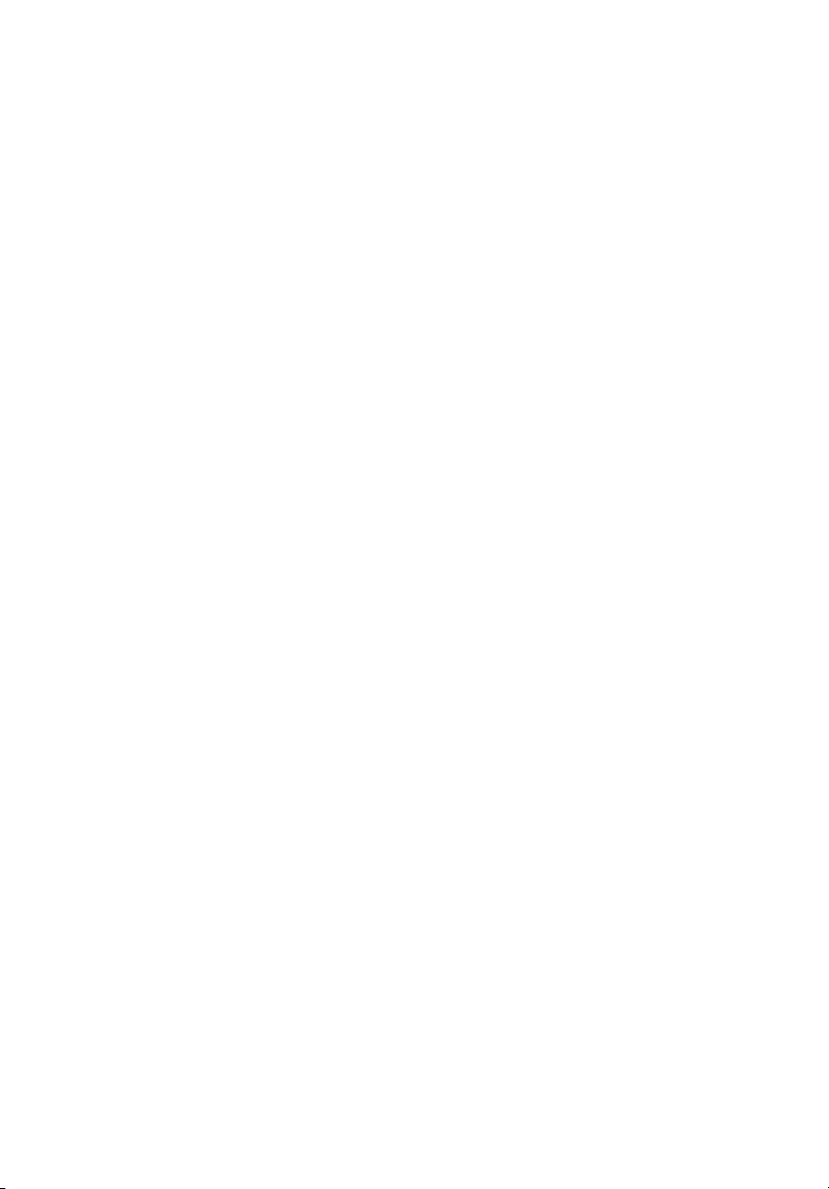
vi
Tips en informatie voor gebruiksgemak
Gebruikers van computers kunnen na lang gebruik oogklachten of hoofdpijn
krijgen. Gebruikers lopen ook het risico op andere fysieke klachten door ruime tijd
(urenlang) achter een beeldscherm te zitten. Lange werkperiodes, slechte houding,
slechte werkgewoonten, spanning, ongeschikte werkcondities, persoonlijke
gezondheid en andere factoren beïnvloeden het risico op fysieke klachten.
Onjuist gebruik van de computer kan leiden tot carpal tunnel syndroom,
peesontsteking, peesschedeontsteking of andere spier/gewrichtstoringen. De
volgende symptomen kunnen optreden in handen, polsen, armen, schouders, nek
of rug:
• ongevoeligheid, of een brandend of tintelend gevoel
• pijnlijk, ruw of week gevoel
• pijn, opzwelling of kloppen
• stijfheid of spanning
• koudheid of zwakte
Als u deze symptomen heeft, of ander terugkeren of aanhouden ongemak en/of pijn
die te maken heeft met het gebruik van de computer, neem dan onmiddellijk
contact op met een arts en informeer de arbodienst van uw bedrijf.
De volgende onderdelen bevatten tips voor een comfortabeler computergebruik.
Zoek de houding waarin u zich prettig voelt
Deze houding vindt u door de kijkhoek van de monitor te veranderen, een voetrust
te gebruiken, of de zithoogte te vergroten; probeer de prettigste houding te vinden.
Let op de volgende aanwijzingen:
• blijf niet te lang in één vast houding zitten
• ga niet naar voren en/of achteren hangen
• sta regelmatig op en loop wat om de spanning op uw beenspieren te
verlichten
• neem korte rustmomenten in acht om uw nek en schouders te ontspannen
• let op dat u uw schouders niet aanspant of ophaalt
• plaats de monitor, toetsenbord en muis zodanig dat ze goed binnen bereik
liggen
• als u meer naar de monitor dan naar documenten kijkt, plaats dan de monitor
in het midden van uw bureau om het aanspannen van de nekspieren te
minimaliseren
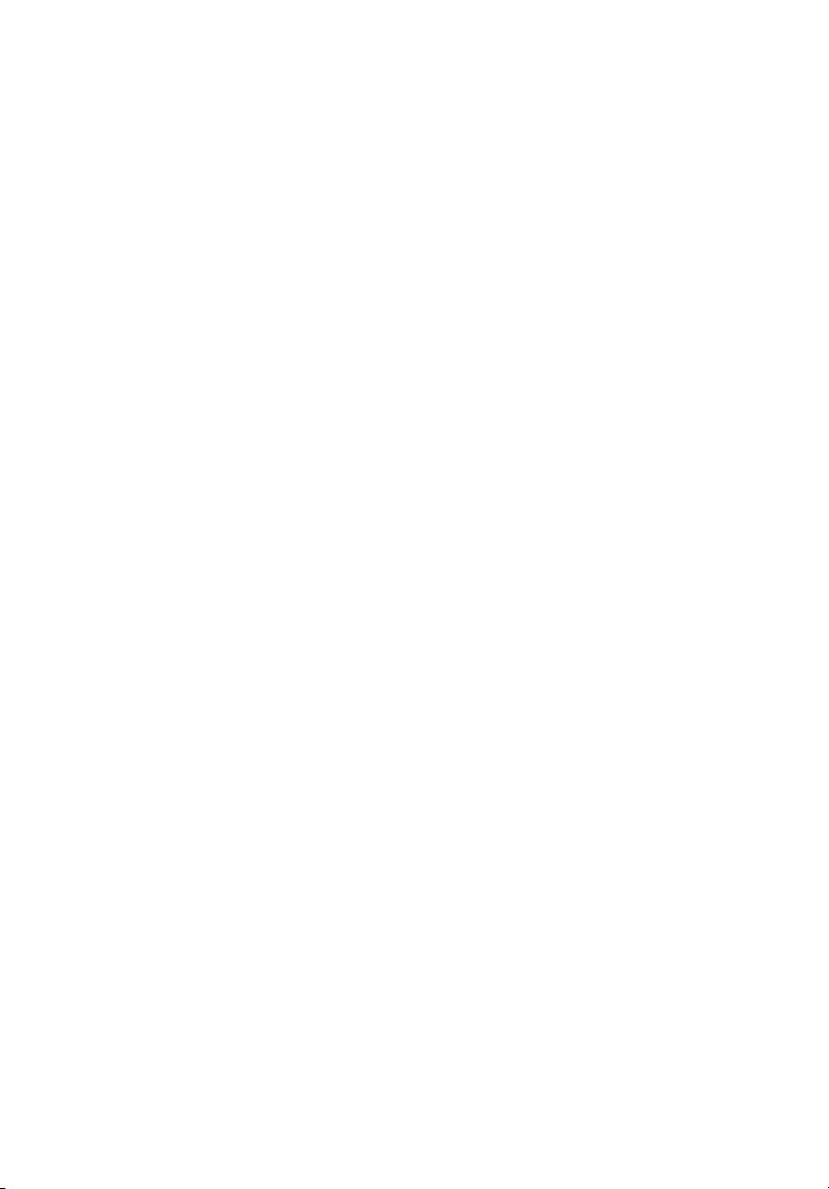
Let op uw zicht
Lang naar het beeldscherm kijken, onjuiste bril of contactlenzen,
lichtweerspiegelingen, uitbundige of te weinig verlichting, slecht afgestelde
beeldschermen, te kleine lettertypes en beeldschermen met weinig contrast zijn
factoren die spanning op uw ogen vergroten. Het volgende deel biedt aanwijzingen
om spanning op de ogen te verminderen.
Ogen
• Gun uw ogen regelmatig rust.
• Geef uw ogen af en toe een pauze door even van het beeldscherm weg te
kijken en op een punt veraf te focussen.
• Knipper regelmatig zodat uw ogen niet uitdrogen.
Beeldscherm
• Houd het beeldscherm schoon.
• Houd uw hoofd een stukje hoger dan de bovenrand van het beeldscherm,
zodat uw ogen naar beneden kijken als u naar het midden van het
beeldscherm kijkt.
• Stel de helderheid en/of contrast van het beeldscherm in op een comfortabel
niveau zodat tekst goed leesbaar en afbeeldingen goed zichtbaar zijn.
• Voorkom schitteringen en reflecties door:
• plaats het beeldscherm zodanig dat de zijkant naar venster of lichtbron is
gekeerd
• minimaliseer het licht in de kamer met gordijnen, lamellen of luxaflex
• gebruik een taaklicht
• verander de kijkhoed van het beeldscherm
• gebruik een schittering-reductiefilter
• gebruik een klep rond het beeldscherm, zoals een stuk karton dat aan de
bovenkant van het beeldscherm is geplakt
• Zorg dat het beeldscherm niet in een onprettige kijkhoek staat.
• Zorg dat u niet gedurende lange tijd in een heldere lichtbron, zoals een open
raam, hoeft te kijken.
Goede werkgewoonten ontwikkelen
Ontwikkel de volgende werkgewoonten om het omgaan met de computer meer
ontspannen en productiever te maken:
• Neem regelmatig en vaak korte pauzes.
• Doe een aantal rekoefeningen.
• Adem zo vaak mogelijk frisse lucht in.
• Sport regelmatig en zorg dat u gezond blijft.
vii
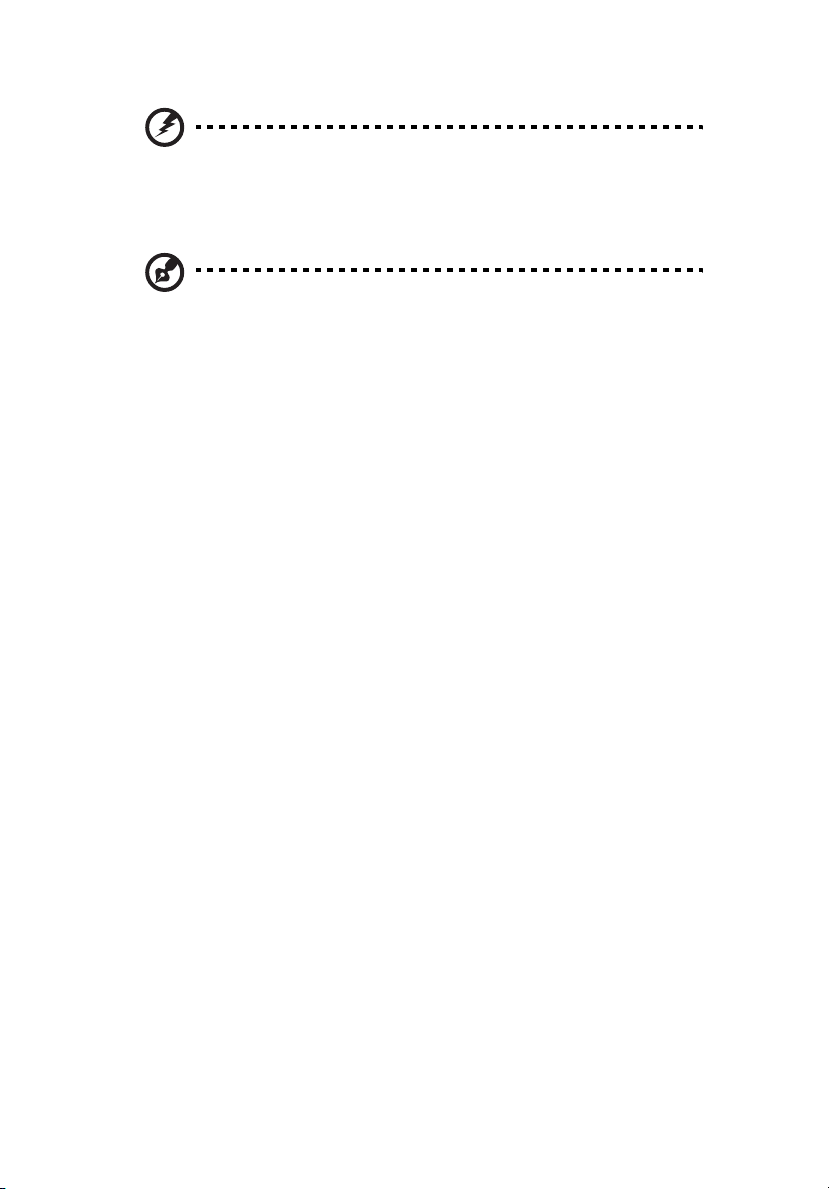
viii
Waarschuwing! We raden u niet aan de computer op een sofa of
in bed te gebruiken. Als dit onvermijdelijk is, werk dan slechts
gedurende korte periodes, neem vaak pauzes en doe
rekoefeningen.
Opmerking: Voor meer informatie, zie FCC-verklaring op pagina 34.
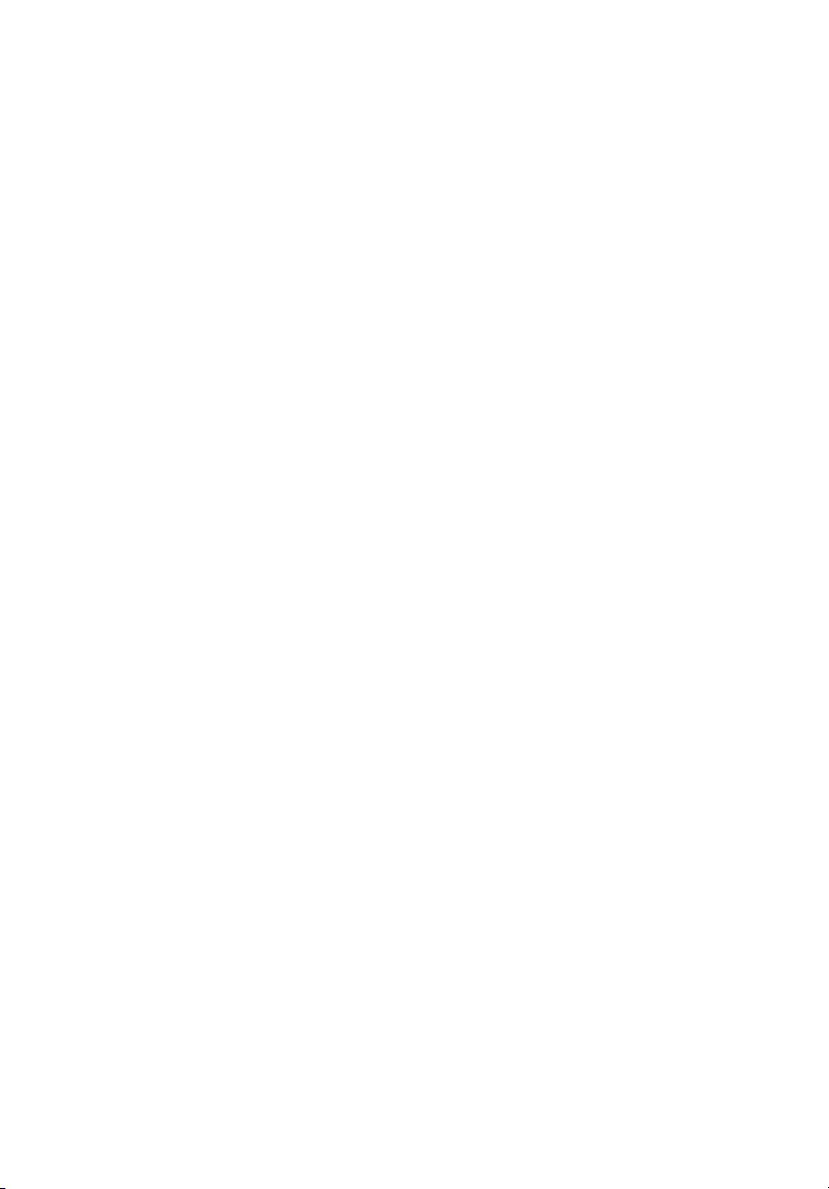
Informatie voor uw veiligheid en gemak iii
Veiligheidsinstructies iii
Instructies voor weggooien v
Tips en informatie voor gebruiksgemak vi
1 Om te beginnen 1
Pakketinhoud 2
Toegang tot de gebruikershandleiding 2
2 Rondleiding door het systeem 3
Externe structuur 4
Voorzijde 4
Informatie over USB 3.0 5
De geheugenkaartlezer gebruiken 6
Achterzijde 7
Omgeving 7
3 De computer instellen 9
Een comfortabele werkplek opzetten 10
Uw stoel aanpassen 10
De PC positioneren 10
De monitor positioneren 11
Het toetsenbord positioneren 11
De muis positioneren 11
De computer aansluiten 12
De muis en het toetsenbord aansluiten 12
PS/2 interface 12
Usb-interface 12
Een monitor aansluiten (optioneel) 12
Verbinding maken met een breedbandnetwerk 13
Individuele netwerkconfiguratie 13
Aansluiten op stroom 13
De computer inschakelen 14
De computer uitschakelen 14
Acer clear.fi (alleen voor bepaalde modellen) 15
Navigeren door media en foto’s 15
Gedeelde bestanden 15
Inhoud
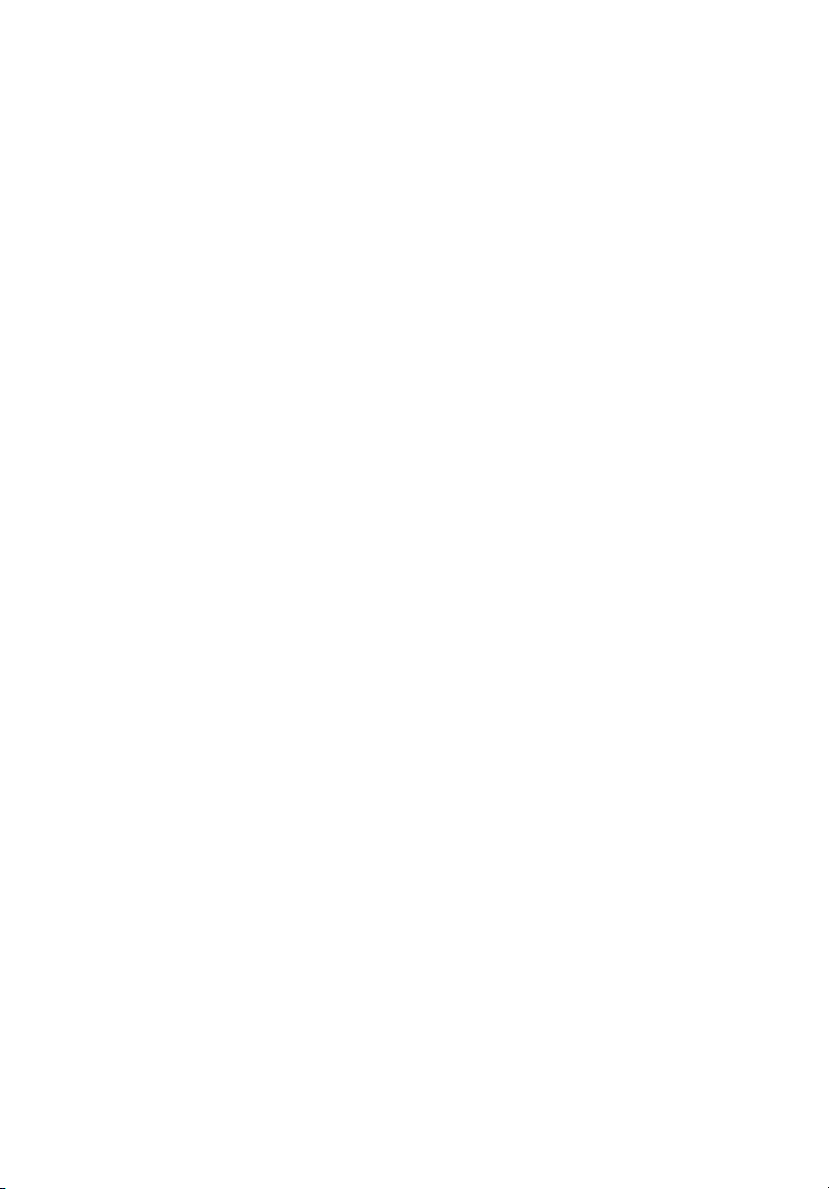
x
Welke apparatuur is compatibel? 16
Afspelen op een ander apparaat 16
4 De computer gebruiken 17
Het optisch station gebruiken 18
De zorg voor uw optische disks 19
Verbindingsopties 19
Audioapparatuur 19
Usb-apparaten 19
5 De computer upgraden 21
Voorzorgsmaatregelen voor installatie 22
Voorzorgsmaatregelen m.b.t. elektrostatische
ontlading 22
Instructies voorafgaand aan de installatie 22
Instructies na installatie 23
Uw computer openen 23
Verwijderen en installeren van een harde schijf 24
Het systeemgeheugen upgraden 27
Interface systeemgeheugen 27
Richtlijnen configuratie systeemgeheugen 27
6 Veelgestelde vragen 29
Veelgestelde vragen 30
7 Voorschriften- en veiligheidsmededeling 33
Voorschriften- en veiligheidsmededeling 34
FCC-verklaring 34
Modemverklaringen 36
Verklaring stralingsnormering 38
Verklaring over digitale audio-uitvoer 38
Radio-apparaat Reguleringsbericht 38
Canada – Licentievrijstelling voor
radiocommunicatieapparaten met een laag
vermogen (RSS-210) 38
Federal Communications Commission 41
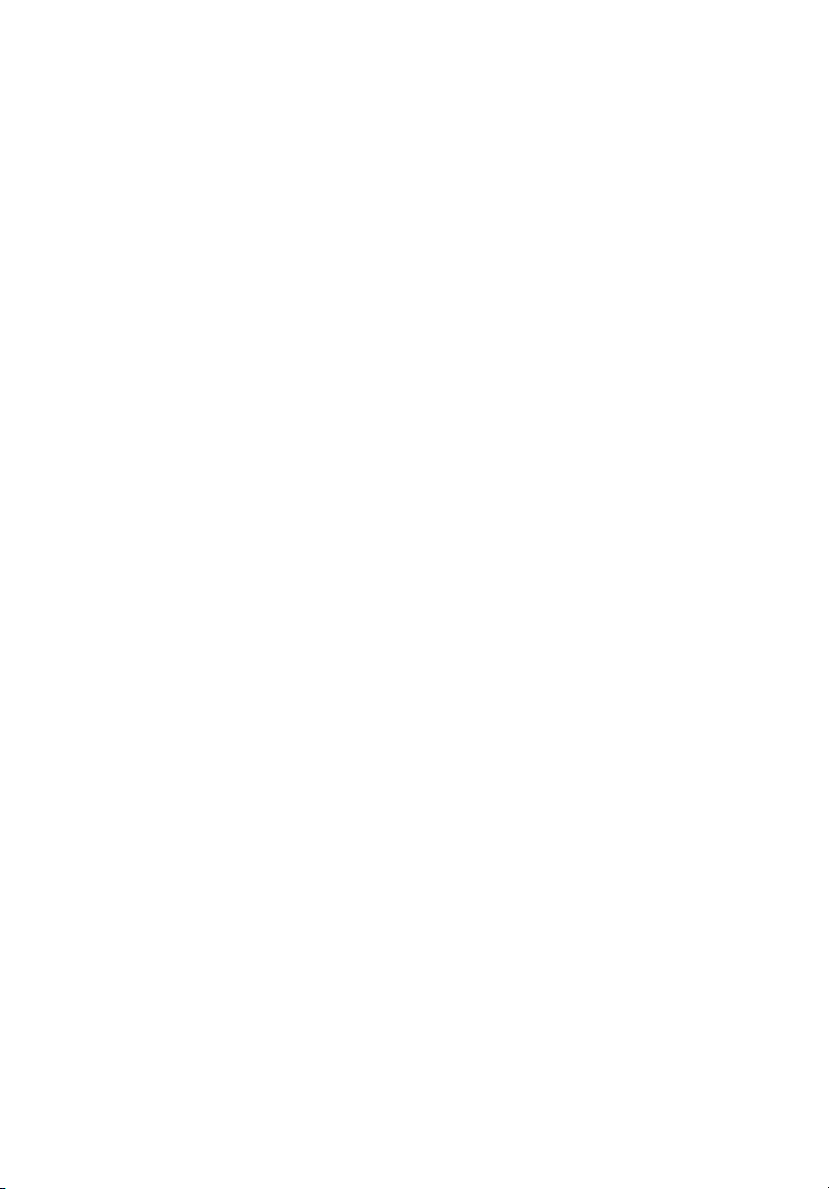
1 Om te
beginnen
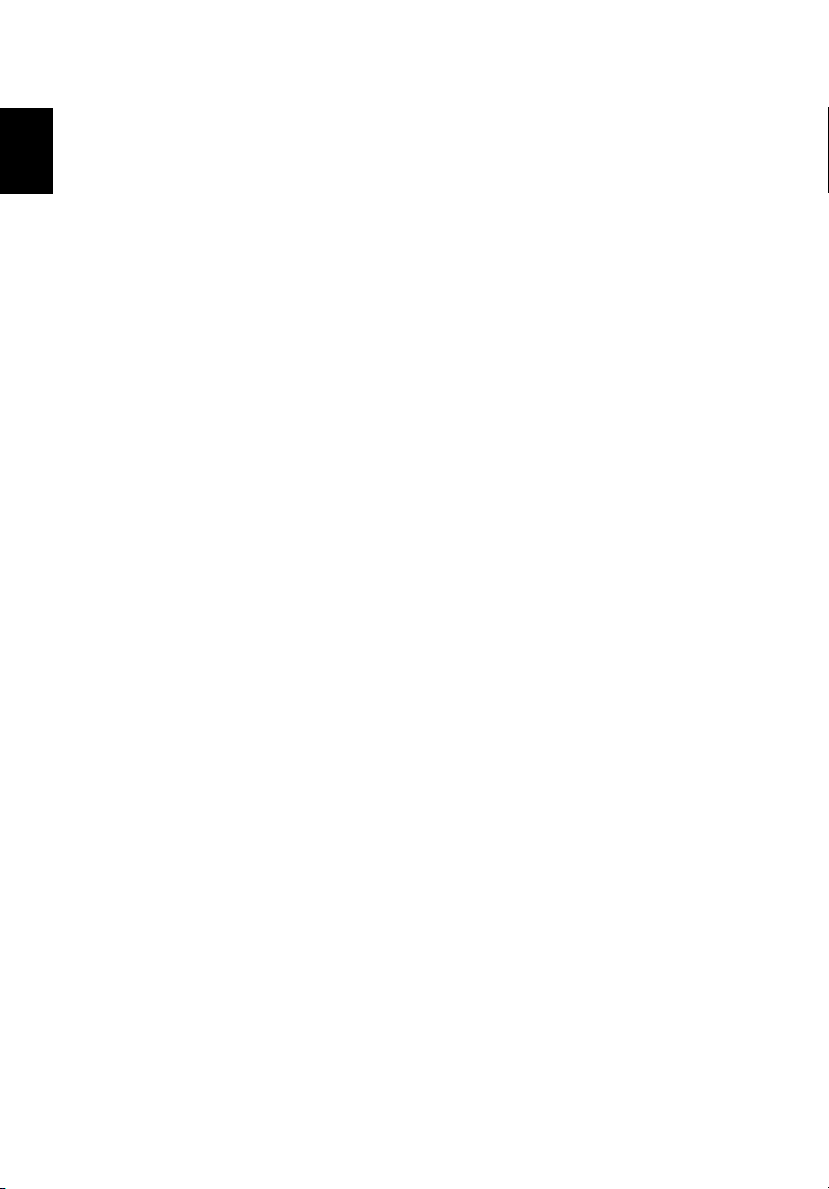
Pakketinhoud
1 Om te beginnen2
Nederlands
Voordat u de computer uitpakt, zorgt u dat er voldoende ruimte is om de computer
op te stellen.
Pak de doos voorzichtig uit en verwijder de inhoud. Als één van de volgende items
ontbreken of beschadigd zijn, neem dan onmiddellijk contact op met uw verkoper:
• Acer Predator G Serie
• Items in de doos met accessoires
•Toetsenbord
•Muis
• Luidsprekers (optie)
•Setup-poster
• Andere documenten en software van derden
Toegang tot de gebruikershandleiding
Deze Gebruikershandleiding is ook beschikbaar op uw computer als Adobe
Acrobat PDF-bastand.
Toegang tot de gebruikershandleiding
1 Klik in de Windows-taakbalk op de Start-knop en selecteer Alle
programma's.
2 Dubbelklik op AcerSystem User Guide.
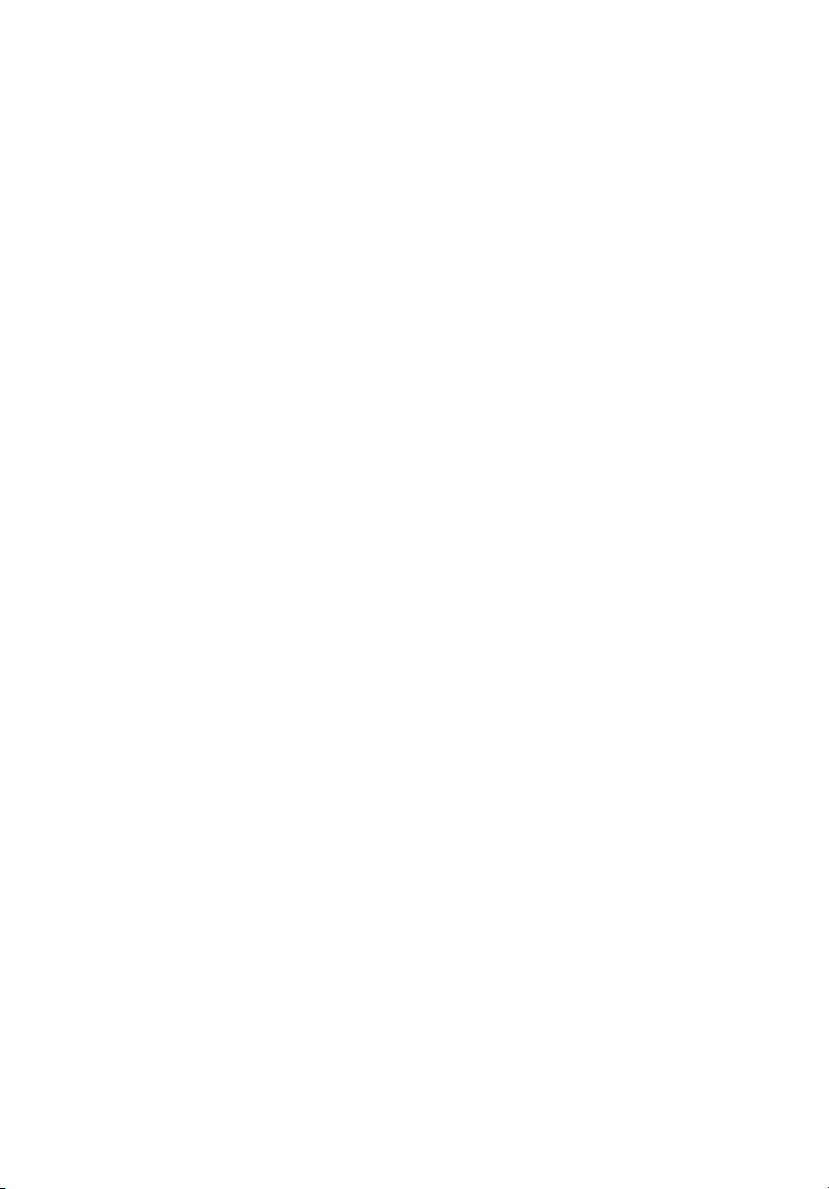
2 Rondleiding
door het
systeem

Externe structuur
2 Rondleiding door het systeem4
Nederlands
Voorzijde
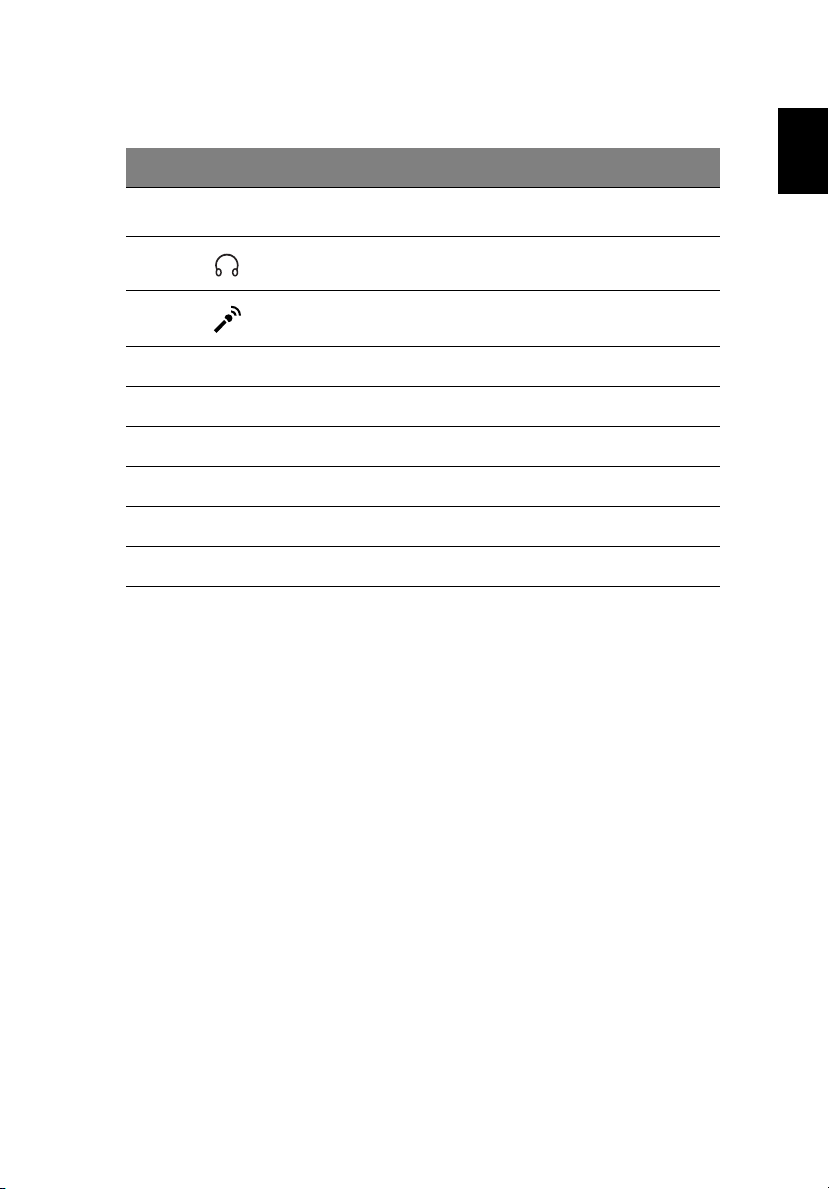
5
Nr. Pictogram Onderdeel
1 USB 2.0/3.0 poorten
2 Aansluiting hoofdtelefoon/lijn-uit
3 Aansluiting microfoon/lijn-in
4 Aan/uit-knop
5 Sleuven voor mediacards
6 Uitwerpknoppen optisch station
7 Klep schijfcompartiment
8 Optische schijfstations
9 Optische schijfstations
Informatie over USB 3.0
• Compatibel met USB 3.0 en eerdere apparaten.
• Voor optimale prestaties gebruikt u USB 3.0-gecertificeerde apparaten.
• Op basis van de usb 3.0-specificatie (SuperSpeed usb).
Nederlands
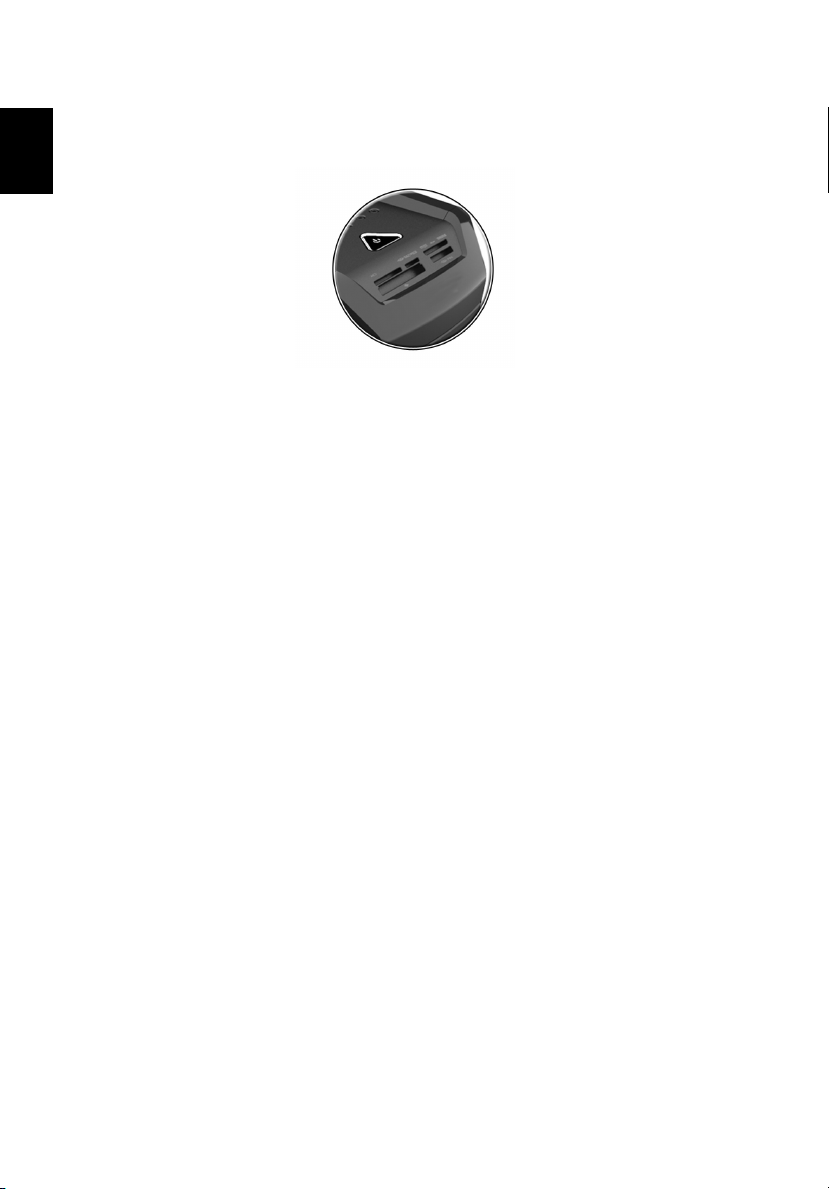
2 Rondleiding door het systeem6
De geheugenkaartlezer gebruiken
Uw computer heeft multi-mediacard-sleuven.
Nederlands
Deze sleuven zijn nuttig voor de overdracht van data tussen uw geheugenkaarten
en uw computer.
Kaarten worden gebruikt in een groot aantal digitale apparaten zoals digitale
camera, digitale camcorder, handheld gameconsoles en mobiele telefoons.
Een geheugenkaart plaatsen:
1 Houd de kaart in de richting van de computer met het label aan de bovenzijde.
2 Schuif de kaart in de sleuf tot die vastzit.
Een geheugenkaart verwijderen:
1 Voordat u een kaart uitwerpt:
• Sluit de toepassing af die gebruik maakt van de kaart.
• Klik met de linkermuisknop op het pictogram Hardware veilig verwijderen
in de Windows-taakbalk en stop het functioneren van de kaart.
2 Druk de kaart zachtjes verder de sleuf in totdat die losspringt.
3 Trek de kaart uit de sleuf.
